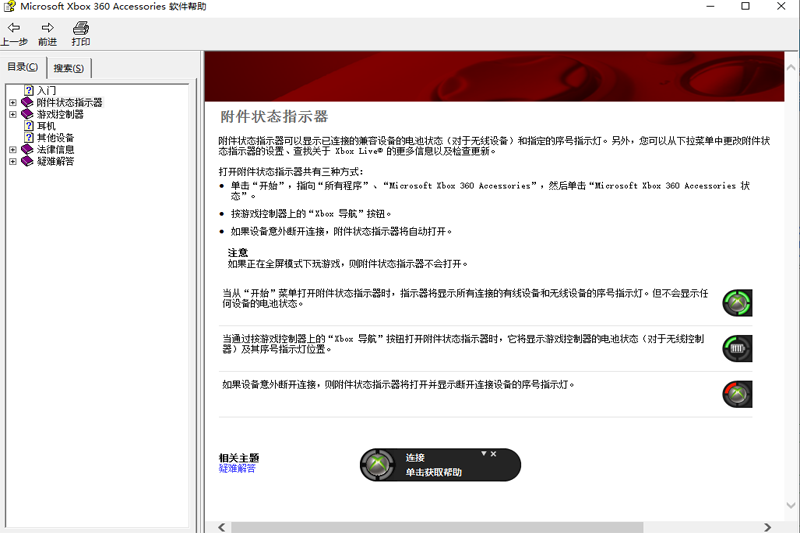还记得第一次把游戏手柄插上电脑却毫无反应的尴尬吗?那个闪烁的连接指示灯仿佛在嘲笑你的无能为力。这种情况太常见了——不同品牌的手柄、各版本的操作系统,还有千奇百怪的硬件配置,让手柄驱动成了游戏玩家必须跨越的第一道门槛。
寻找可靠的驱动源就像在迷雾中摸索。我去年帮表弟装旧款手柄时,整整下载了三个所谓的“万能驱动”,结果两个带弹窗广告,一个根本识别不了设备。
官方渠道始终是首选。微软官方驱动库收录了大量经过验证的通用手柄驱动,特别是对于Xbox系列手柄,Windows Update自动推送的驱动往往最稳定。如果你用的是主流品牌,官网的支持页面通常会有专门的驱动下载区。
第三方驱动站点需要谨慎筛选。像DriverGuide、CNET Driver这样的老牌站点相对可靠,但要注意避开那些标着“高速下载器”的陷阱。有个简单技巧:查看网站底部的备案信息和用户评价,那些刚成立不久又全是五星好评的站点要多加小心。
浏览器拦截功能这时显得特别重要。我习惯在下载前暂时关闭广告拦截插件,观察页面是否突然弹出大量悬浮窗口——这是判断网站质量最直观的方法。
安装过程其实比想象中简单。上周我刚用以下步骤帮朋友解决了北通阿修罗2的识别问题,整个过程不到五分钟。
先断开所有手柄连接。这个细节容易被忽略,但热插拔有时会导致驱动注册不完整。接着右键点击下载的安装包,选择“以管理员身份运行”——系统权限不足是安装失败的主要原因之一。
安装向导界面通常很直白,但要注意两个关键选择:安装路径建议保持默认,自定义路径可能引发权限问题;组件选择页面别急着点“快速安装”,花十秒钟确认是否勾选了必要的运行库。
重启步骤经常被跳过。驱动文件需要写入系统底层,重启能让更改彻底生效。我记得有次偷懒没重启,手柄虽然能用了,但震动功能始终异常。
数字签名错误在Windows 10/11上特别常见。系统会提示“无法验证驱动程序发布者”,这时可以临时禁用驱动签名强制:在高级启动选项里选择“禁用驱动程序强制签名”。当然这只是权宜之计,长期使用还是建议寻找有合法签名的驱动版本。
设备管理器里的黄色叹号让人头疼。这种情况多半是驱动版本不匹配,右键点击问题设备选择“更新驱动程序”,然后手动指定刚下载的驱动文件夹。有时候需要先卸载原有驱动再重新扫描硬件改动。
权限冲突问题容易被误判为硬件故障。特别是在企业版系统上,组策略可能限制驱动安装。这时需要检查本地策略编辑器里的设备安装限制,或者尝试用本地管理员账户操作。
最棘手的是驱动互相打架。某些品牌手柄自带的管理软件会与通用驱动冲突,如果安装后出现功能异常,可以尝试在控制面板里卸载原厂软件,只保留基础驱动。这种兼容性问题在同时使用多个品牌手柄时尤其明显。
驱动安装就像给手柄找翻译官——找对了,电脑和手柄才能顺畅对话。这些经验都是从无数次试错中积累的,希望你的手柄能尽快恢复正常工作。
装好驱动只是开始,真正的考验在于它能否与你的游戏库和平共处。我收藏的几十款游戏里,每款对手柄的支持程度都像开盲盒——有些即插即用,有些需要反复调试,还有极少数永远无法完美适配。
测试兼容性需要系统性的方法。去年整理游戏库时,我建立了一套简单的测试流程,现在分享给你。
基础功能验证应该从控制面板开始。打开"设备和打印机",右键点击手柄图标选择"游戏控制器设置",在这里测试每个按键响应和摇杆精度。这个系统自带工具能最直观反映驱动的基础工作情况。
游戏内测试要分类型进行。动作游戏重点检查连招触发和震动反馈,赛车游戏关注扳机键线性感应,而RPG游戏则需要测试菜单导航流畅度。我习惯用《巫师3》测试剧情游戏兼容性,用《极限竞速》验证驾驶体验——这两款游戏对手柄功能的运用非常全面。
兼容性检查工具能提供专业数据。像XInput Test这类小工具可以显示手柄输入的原始数据,帮助你判断是驱动问题还是游戏本身的识别机制有缺陷。数据不会说谎,有时你以为的按键延迟其实是摇杆死区设置不当。
按键映射混乱是最让人抓狂的问题之一。上周朋友抱怨他的手柄在《艾尔登法环》里翻滚键变成了使用道具,这种情况通常是因为游戏错误识别了手柄类型。
解决方案其实很简单:大多数万能驱动都自带按键重映射功能。找到驱动设置界面里的"按键分配"选项,逐个校正即可。如果游戏支持多输入设备,记得在设置里确认当前激活的是手柄而非键盘。
震动功能失效往往被忽略。有些老游戏只支持特定震动协议,这时需要在驱动设置里切换震动模式。我发现在《生化危机2重制版》里,把震动类型从"XInput"改为"DirectInput"就能恢复该有的沉浸感。
最隐蔽的问题是摇杆漂移。表面上看起来是硬件故障,实际上可能是驱动校准数据出错。在控制面板的"校准"向导里重新设置摇杆死区和中心点,很多时候能避免更换摇杆的额外开支。
死区调节对竞技游戏至关重要。在《Apex英雄》这种需要精确瞄准的游戏中,把摇杆死区设置为5%-8%既能避免误触又不会影响操作灵敏度。这个数值需要根据手柄磨损程度动态调整——我的旧手柄已经需要调到12%了。
震动强度分级设置能提升体验。赛车游戏里把低速震动调弱、碰撞震动调强,格斗游戏则重点强化必杀技触发时的反馈。好的震动配置让游戏体验立体起来,就像去年我在《战神4》里把斧头回收的震动调到最大,每次投掷都充满力量感。
配置文件切换功能值得好好利用。现代万能驱动都支持多配置预设,我为不同类型游戏保存了专属设置:射击类、驾驶类、角色扮演类。切换比重新调试节省大量时间,这个习惯让我在游戏间切换时几乎不需要额外调整。
驱动优化本质上是寻找平衡点的艺术。既要保证功能完整,又要避免资源占用过高影响游戏性能。经过适当调校的万能驱动,能让百元级手柄发挥出接近官方产品的体验水准——这大概就是技术带来的小小奇迹吧。